엑셀 중복값 제외한 고유셀 개수 세기에 대해 알아보겠습니다. 중복값을 제외하고 고유한 셀을 세기 위해 Sum, Countif 함수를 이용하면 지정 범위 안에 있는 고유한 셀을 계산할 수 있습니다.
1. 중복값을 제외한 고유셀의 개수
엑셀에서 Countif 함수는 설정 범위에서 지정한 값의 셀 개수를 파악하기 위해 사용합니다. 각 셀에 몇 번 중복되는지 파악할 수 있지만 쉽게 눈에 들어오지 않는다는 단점이 있습니다. Sum, Countif 함수를 이용하여 수식을 생성하고, 고유값을 쉽고 빠르게 파악할 수 있는 방법을 알아보겠습니다. 수식의 이해를 돕기 위해 1~4단계로 나눠서 설명하겠습니다. 빠르게 결과를 확인하려면 ④으로 바로 이동하여 수식을 확인하세요.
① Countif 함수 – 중복된 셀 개수 세기
아래 그림은 중식 메뉴별 중복되는 셀의 개수를 알아보는 수식입니다. = COUNTIF(범위, 값) 형태로 작성하여 중복되는 셀의 개수를 파악할 수 있습니다. 아래 그림은 보기 좋게 메뉴별로 정렬하여 수량을 파악하기 쉽지만 정렬되지 않거나 많은 양의 데이터에서는 메뉴와 수량을 파악하기 쉽지 않습니다.
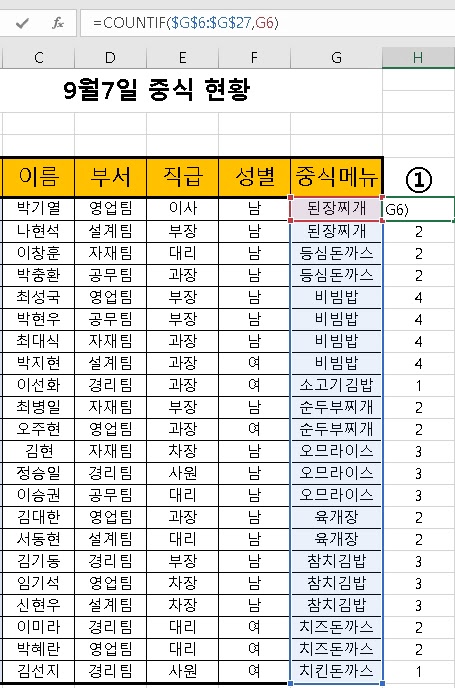
② 1/Countif 활용
위에서 작성한 수식에서 = 1/Countif(범위, 값) 형태로 바꾸었습니다. 결과값을 보면 소수점으로 표현됩니다. 여기서 1을 중복된 셀의 개수로 나누게 되면 소수점 데이터가 생성됩니다. 이 소수점 데이터를 중복되는 개수만큼 더하면 1이 됩니다. 예를 들어 중식 메뉴의 등심돈까스는 0.5라는 값을 가지게 되며 2번 중복되므로 1이 됩니다. 비빔밥은 0.25 값이 4번 중복되어 총합은 1이 됩니다. 이 방법을 통해 소수점 데이터를 모두 더하면 중복되지 않은 고유셀 개수를 파악할 수 있습니다.
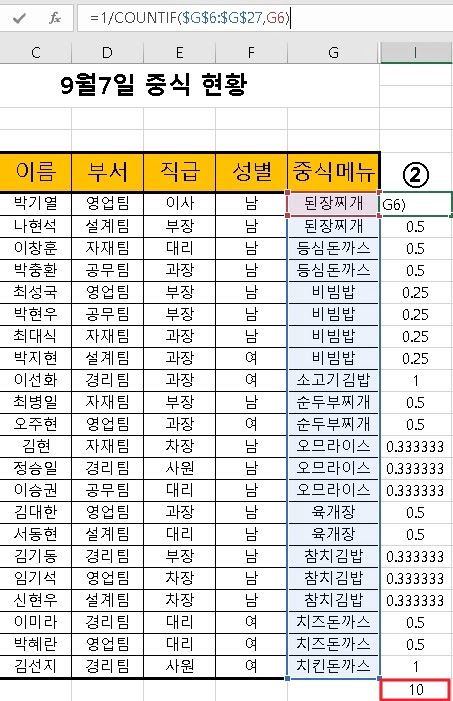
③ 1/Countif(범위, 범위) – 배열 수식
= 1/Countif(범위, 범위) 형태로 수식을 작성하면 지정한 범위까지 수식이 적용됩니다. 결괏값은 위에서 작성한 수식 1/Countif(G6:G27, G6) ~ 1/Countif(G6:G27, G27)와 같습니다. 이러한 배열 수식은 범위에 적용되는 수식을 빠르고 쉽게 처리할 수 있습니다.
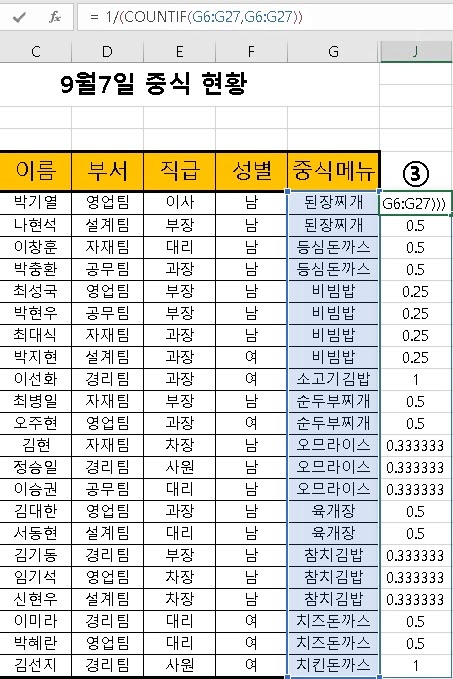
④ =SUM(1/COUNTIF(범위, 범위))
위에서 설명한 소수점을 모두 더한 값이 고유한 셀의 값이 된다고 설명해 드렸습니다. ③에서 구한 배열 수식의 결괏값을 모두 더하기 위해 Sum 함수를 사용합니다. 수식을 완성하고 마지막에 배열 수식을 적용하기 위해서 Ctrl + Shift + Enter를 입력합니다. 아래 그림처럼 배열 수식이 적용되면 수식 앞, 뒤에 “{ }” 가 추가됩니다.
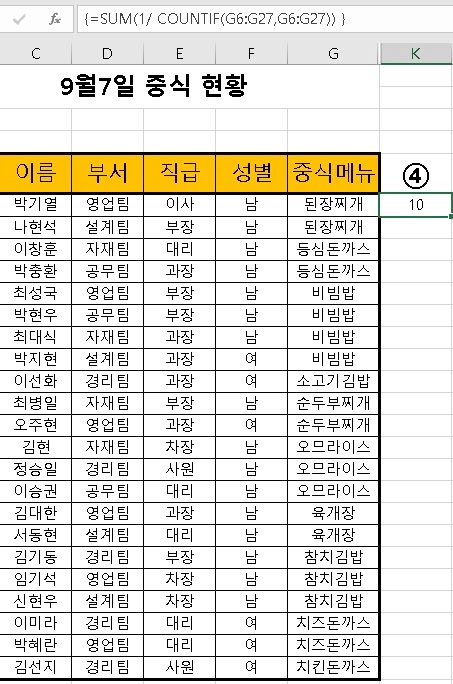
2. 정리
오늘 작성한 중복값 없이 고유한 셀의 개수를 세어주는 수식에 대해 알아보았습니다. 오늘의 핵심내용을 정리하겠습니다.
① Countif(범위, 값)를 사용하면 범위 안에서 중복되는 셀의 개수를 파악할 수 있다.
② 1/Countif(범위, 값)를 통해서 중복되는 개수와 상관없이 고유셀 개수를 구할수 있음
③ 배열 수식 작성을 통해 수식 작성을 간소화
④ =SUM(1/COUNTIF(범위,범위))를 통해 중복된 셀을 제외한 고유셀 개수 파악
